新機能の紹介: 2021.1
ヒント: Inventor 内では、3D モデルに追加したコメントは回転せず、常にアクティブなビューに対して垂直です。エクスポートされた PDF ファイル内の注記は、ビューと共に回転します。最良の結果を得るには、サンプルとして次のイメージを参照し、エクスポートする前に次の手順を実行します。
- B、C、および D のビューをアクティブ化し、一般注記 1 および 2 の表示をオフにします。
- ビュー A をアクティブにし、モデルの方向および注記がビューに正しく表示されているのを確認してからモデルをエクスポートします。
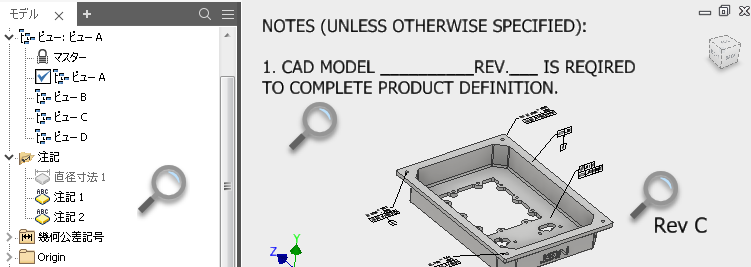
- アセンブリまたパーツ ファイルで、[ファイル]
 [エクスポート]
[エクスポート]  [3D PDF]の順にクリックするか、[注釈]
[3D PDF]の順にクリックするか、[注釈]  [エクスポート]パネルで[3D PDF ファイル]をクリックします。
[エクスポート]パネルで[3D PDF ファイル]をクリックします。
- [3D PDF をパブリッシュ]ダイアログ ボックスで、3D PDF に含めるモデル プロパティを選択します。
ヒント: 空白になっているすべてのプロパティを除外するには、[値を持つすべてのフィールド]を選択します。
- 3D PDF に含めるモデルのデザイン ビュー リプレゼンテーションを選択します。
- デザイン ビューを既定で 3D PDF エクスポートに含めるかどうかを指定するには、各デザイン ビュー リプレゼンテーションの[パブリッシュ]プロパティを設定します。ブラウザ内でデザイン ビューを右クリックし、[パブリッシュ]をクリックして設定を変更します。
- モデル ブラウザ内のデザイン ビュー リプレゼンテーションの一覧によって、出力先の PDF 3D でのモデル ビューの順序が決定します。デザイン ビューの位置を変更するには、ブラウザ内でデザイン ビューを一覧内の希望の位置にドラッグします。
注: エクスポートしたビューで期待した結果が得られることを確認するには、次の操作を行います。- パブリッシュしようとするそれぞれのビューをアクティブにし、必要に応じてビューの方向やズーム倍率を調整します。
- 調整を終えたら、ブラウザでビューを右クリックして、[現在のカメラを保存]を選択します。
- [視覚化の品質]を設定します。[視覚化の品質]は、出力先の 3D PDF ファイルにモデル ビューを表示するために使用されるメッシュの品質をコントロールします。
- 拡大したときにすべてのモデルの詳細を表示するには、[高]を選択します。
- エクスポートされるファイルのサイズを小さくして、ズームされたビューで詳細を表示しないようにするには、[低]を選択します。
- エクスポートの範囲を指定します。
- モデル ファイル内にあるすべてのコンポーネントとデータをエクスポートするには、[すべてのエンティティ]を選択します。
- エクスポートされるファイルのサイズを小さくするには、[選択したデザイン ビュー リプレゼンテーション内のエンティティに制限]を選択します。エクスポートされたビュー リプレゼンテーションに関連するデータのみが、出力先の 3D PDF ファイルに含まれます。
- 必要に応じて、3D PDF テンプレート ファイルを変更します。
3D PDF テンプレート ファイルは、エクスポートされるファイルに含まれる要素とその配置を指定します。Inventor のインストールに付属する 3D PDF テンプレートをカスタマイズしたり、独自の 3D PDF テンプレートを作成することができます。
- 出力先の 3D PDF ファイルを保存するフォルダを指定します。
- エクスポートの完了後に出力ファイルを開くには、[完了したら PDF を表示する]を選択します。
- モデルを STEP ファイルにエクスポートして、STEP ファイルを出力先の 3D PDF ファイルにアタッチするには、[STEP ファイルを生成して添付]を選択します。
[オプション]をクリックし、エクスポートした STEP ファイルの設定を指定します。
- [添付]をクリックし、出力先の 3D PDF ファイルにアタッチするファイルを選択します。
- [パブリッシュ]をクリックします。
エクスポートされた 3D PDF ファイルを使用する
Adobe Acrobat Reader を使用して 3D PDF ファイルを開きます。
Adobe Acrobat Reader で次の操作を行います。
- モデル ビューを操作するには、[3D ナビゲーション]ツールバーのコマンドを使用します。

- 3D PDF ファイルに含まれるモデル コンポーネントおよびその他のエンティティを一覧表示するには、モデル ツリーを表示します。モデル ツリー内の項目を選択して、関連するプロパティと値を表示します。
カスタム 3D PDF テンプレートを作成する
注: 基本的な PDF テンプレート ファイルのカスタマイズに関するガイド付きチュートリアルについては、チュートリアルのギャラリーを確認してください。チュートリアルには、JavaScript ファイルを編集する手順が含まれています。高度なカスタマイズには、こちらから入手できる詳細な PDF テンプレートのカスタマイズ ガイドをダウンロードしてください。
オートデスクから提供される 3D PDF テンプレートの既定の場所は、C:\Users\Public\Documents\Autodesk\Inventor <release>\templates\<language> です。プロジェクト ファイルで異なるテンプレートの場所を指定した場合は、その場所にサンプルのテンプレートをコピーします。
3D PDF テンプレートには 2 種類の要素が含まれています。
- 静的要素: 静的なテキスト、イメージ、プロパティ フィールド、および 3D モデル ビューなどです。静的要素は、Adobe Acrobat Pro の編集ツールを使用してカスタマイズすることができます。
- 動的でインタラクティブな要素: インタラクティブな部品表の一覧、ビュー カルーセル、印刷オプションなどです。JavaScript ファイルによって動的でインタラクティブな要素が生成されます。JavaScript ファイルは、3D PDF テンプレートに組み込まれていて、使用する外部 XML エディタを指定することにより Adobe Acrobat Pro DC 内から編集できます。
テンプレートをカスタマイズするには、既定のテンプレートのコピーを作成し、そのコピーを Adobe Acrobat Pro DC で編集します。テンプレート ファイルを編集して、次のことを行います。
- 静的なテキスト、イメージ、またはプロパティ フィールドを追加または削除します。
- グラフィックス要素のサイズと位置をカスタマイズします。
- テンプレート ファイルに複数のページを作成します。